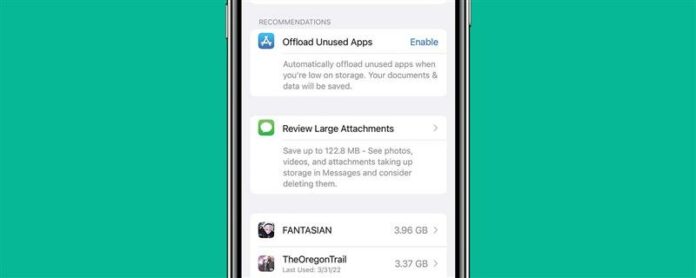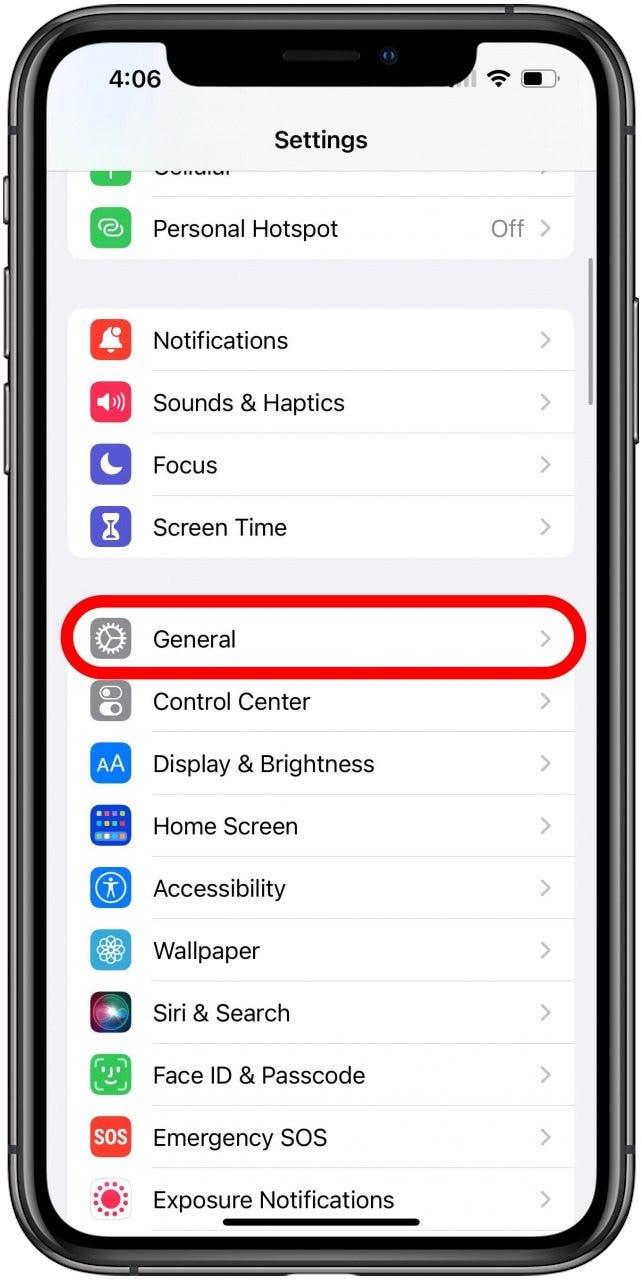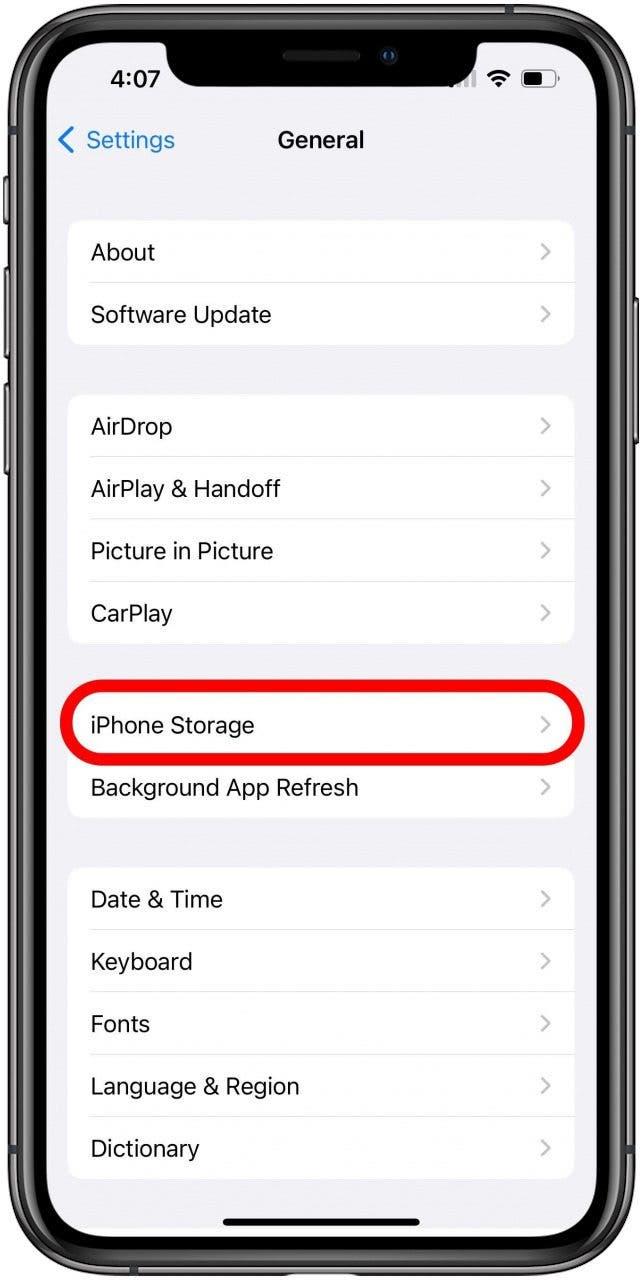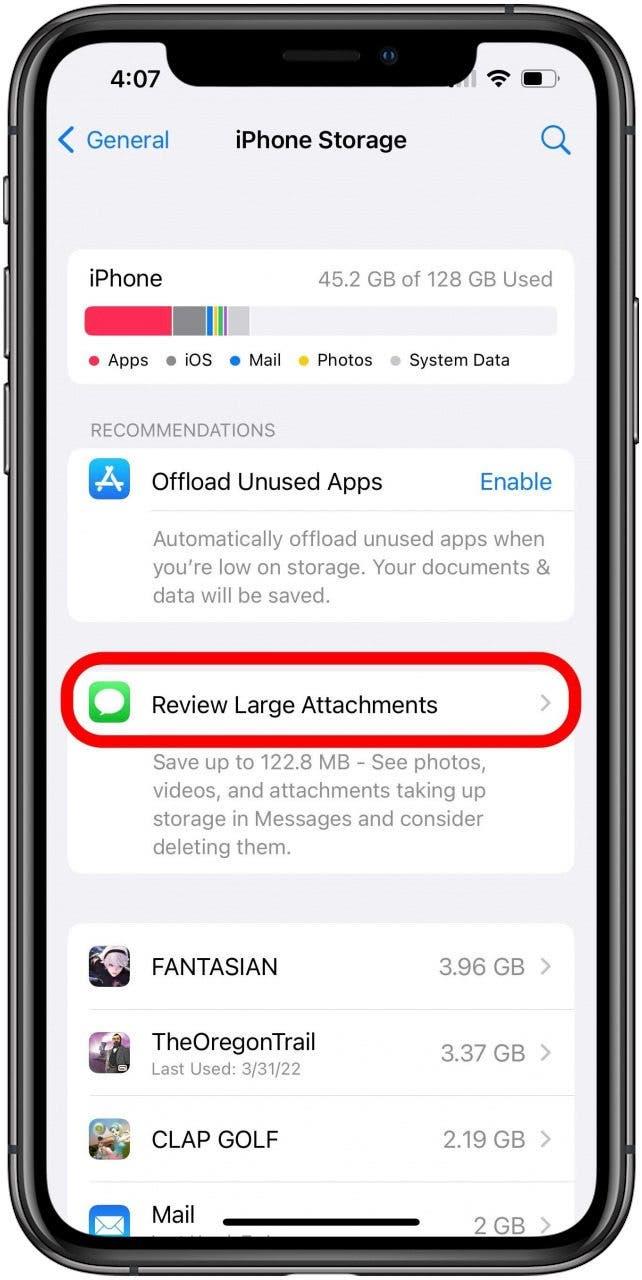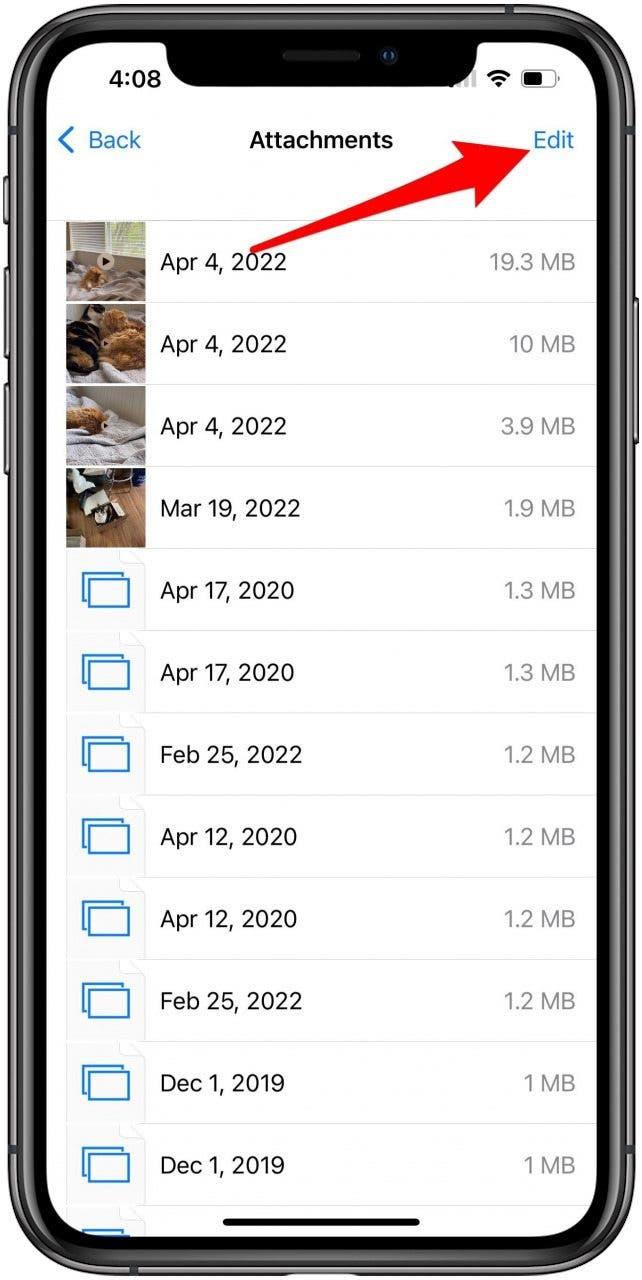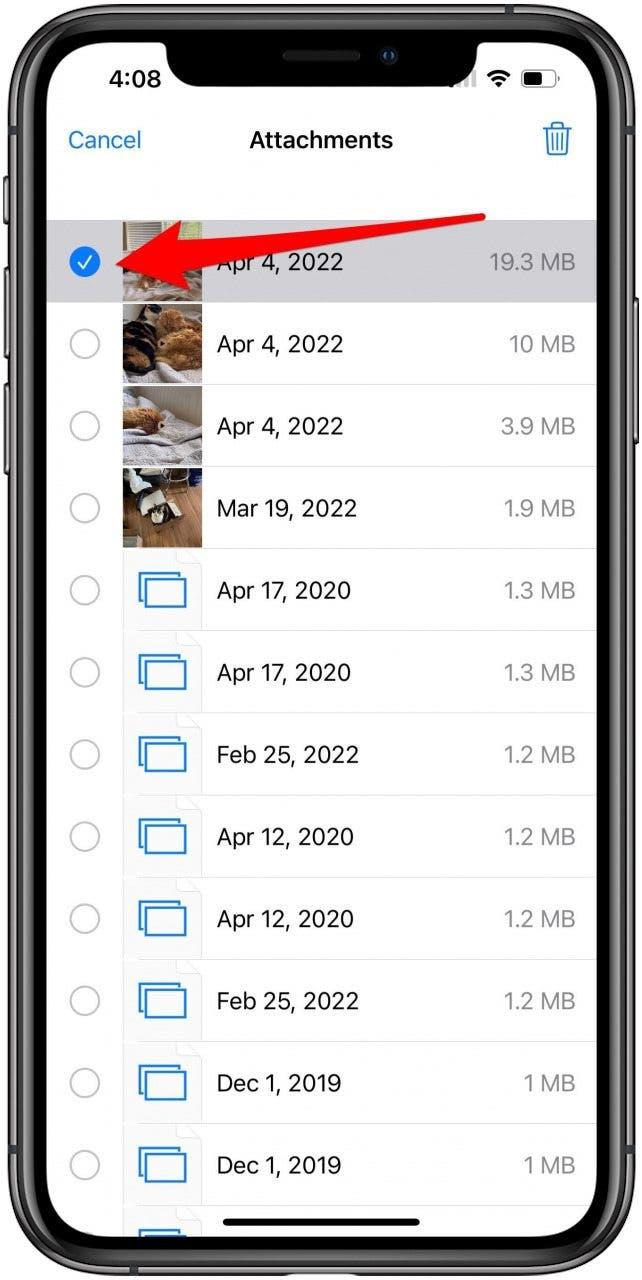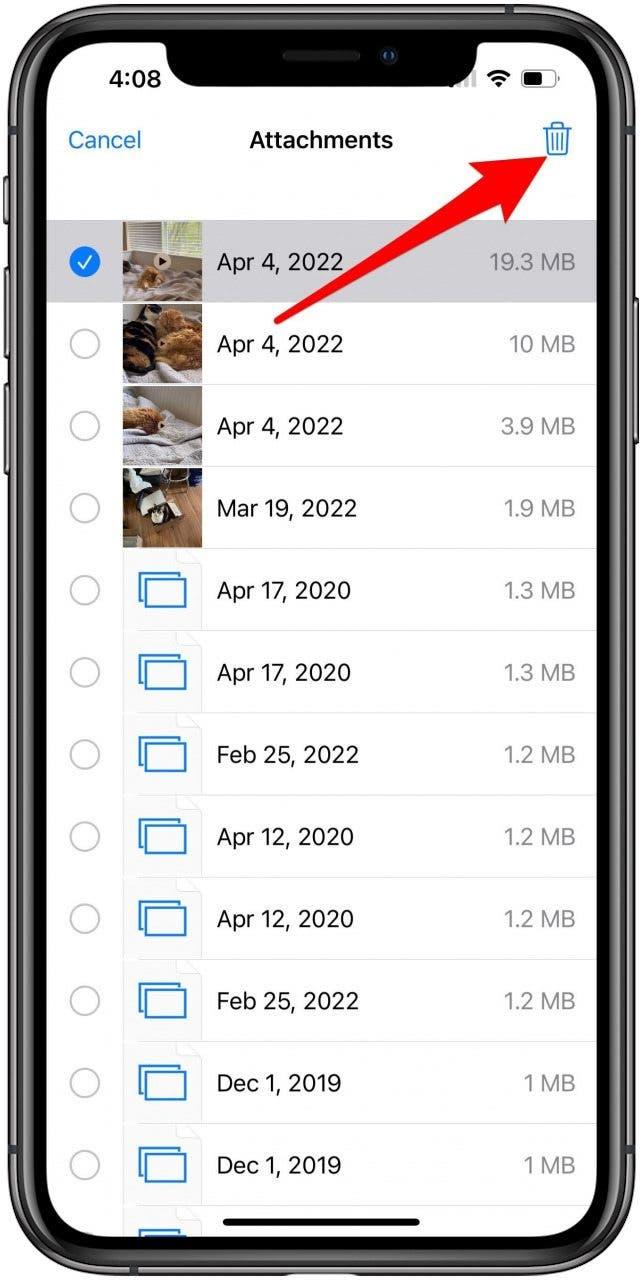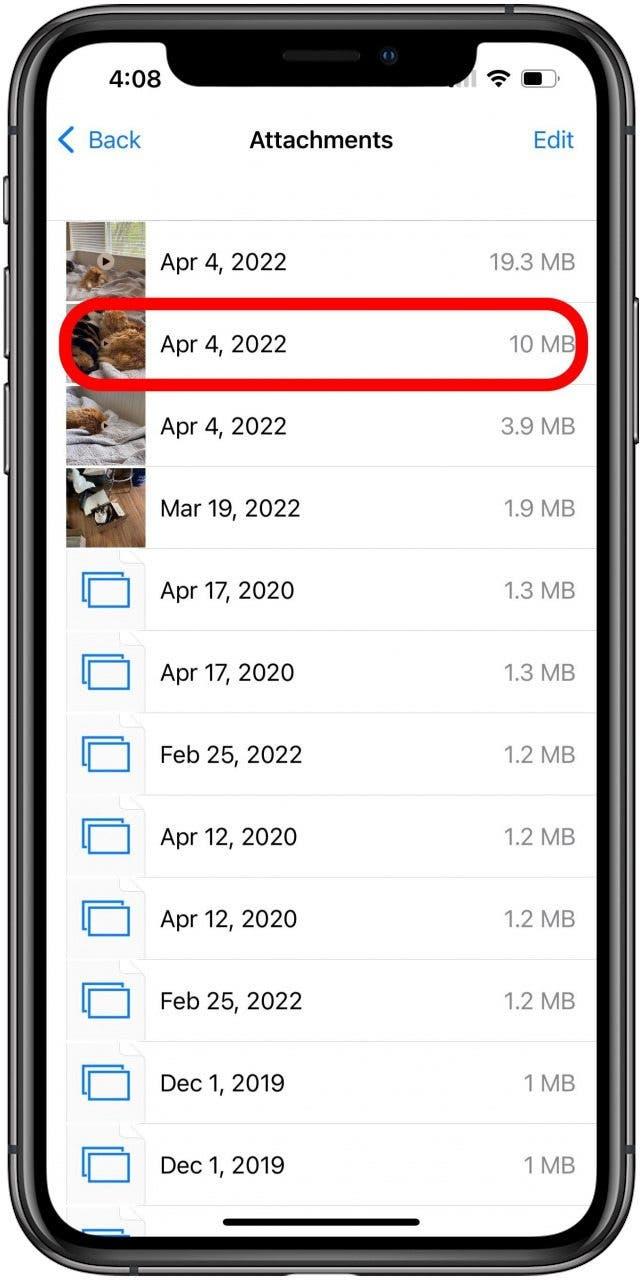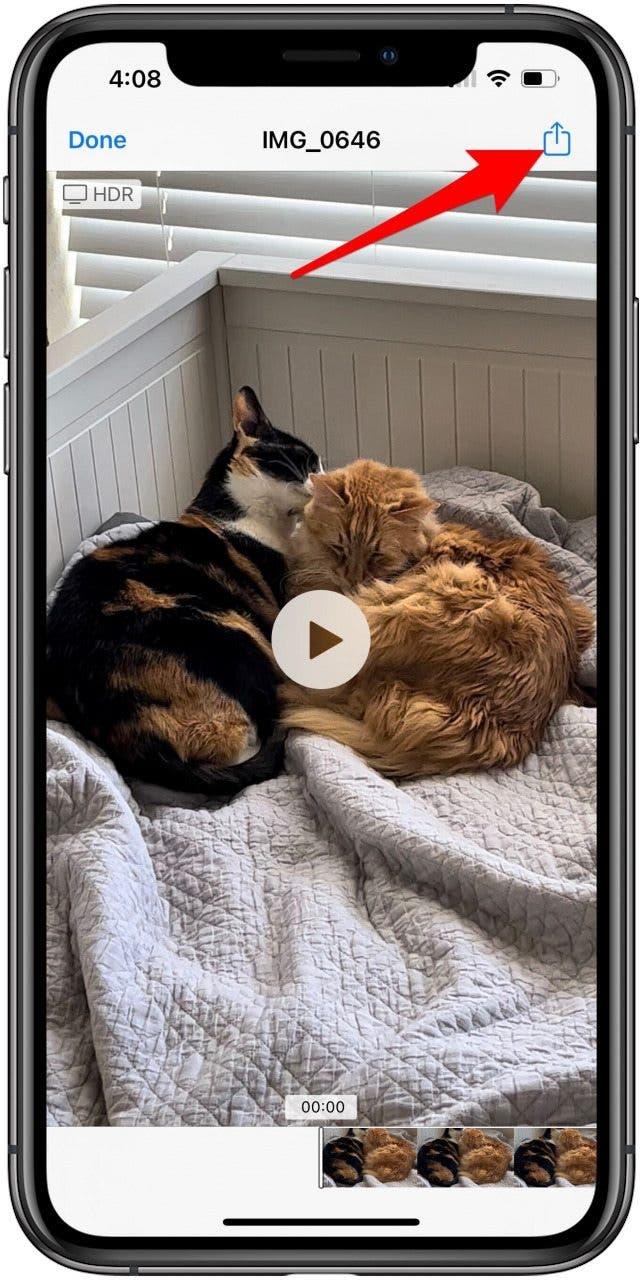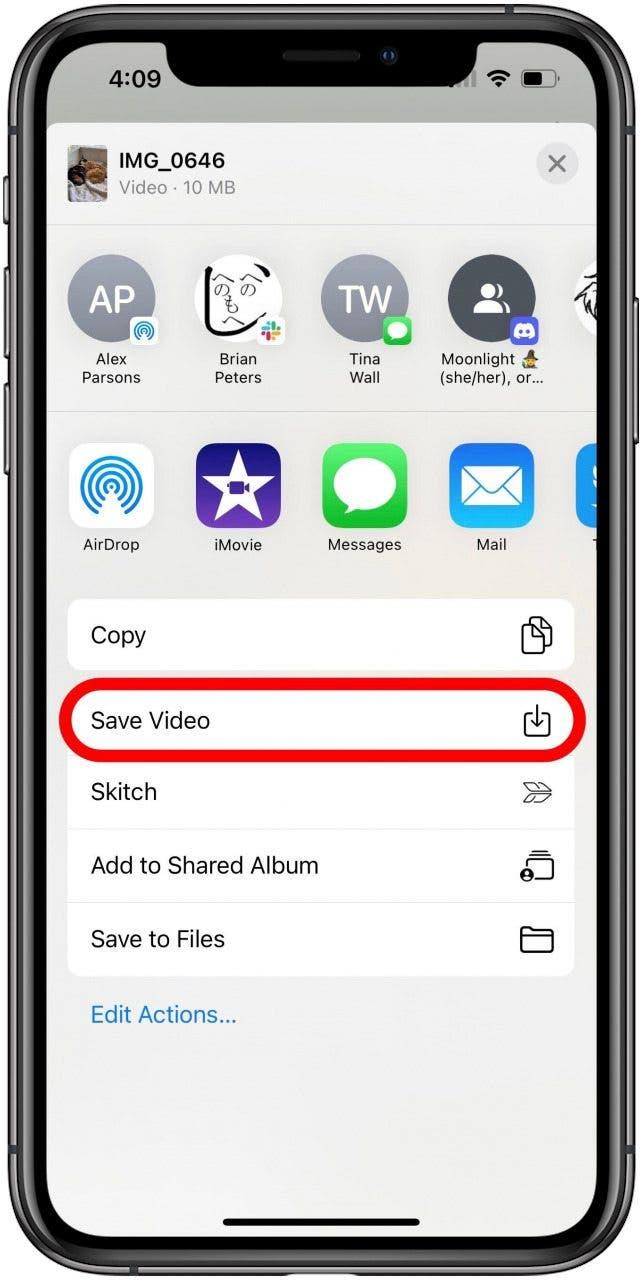Meldingsvedlegg er bildene, GIF -ene og videoene dine venner og familie sender deg. De er lagret som en del av hver tekstmelding, og de kan ta mye plass uten at du noen gang tenker på det. Heldigvis er det en enklere måte å slette meldingsvedlegg og frigjøre iPhone -lagring med iOS 15. Slik sletter du alle store vedlegg på iPhone.
Hvorfor du vil elske dette tipset
- Lær hvordan du finner meldingsvedlegg på iPhone
- Velg hvilke vedlegg du vil slette
- Vis vedlegg og lagre viktige på andre steder
Hvordan finne meldingsvedlegg på iPhone
Å slette vedlegg fra individuelle meldinger kan gjøres direkte fra meldingene -appen, og mens du sletter flere vedlegg på en gang gjøres gjennom innstillinger, er det ganske enkelt når du vet hvor du kan finne den. For mer hjelp til å administrere din iPhone-lagring, se Denne guiden på den andre Alternativer tilgjengelig fra iPhone -lagringsinnstillingene . For de mest oppdaterte tipsene om å få mest mulig ut av iPhone og andre Apple-enheter, må du registrere deg for Vårt gratis tips av dagens nyhetsbrev .
- Åpne innstillingene appen.
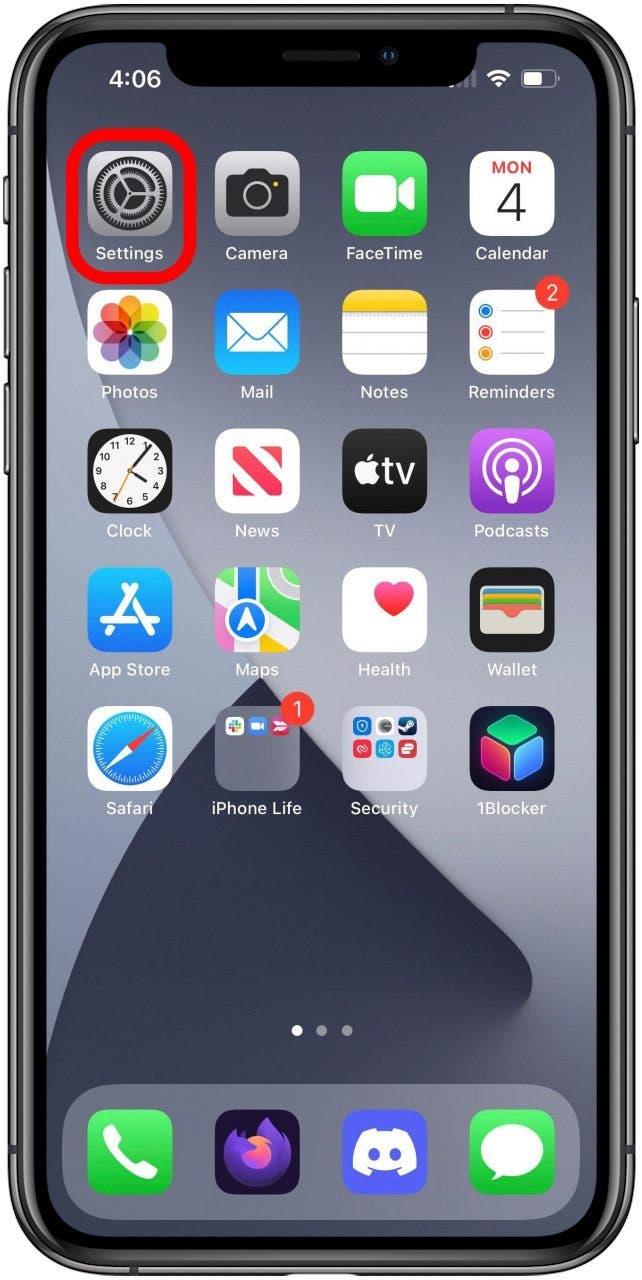
- Velg Generelt .

- Trykk på iPhone -lagring .

- Hvis du har noen vedlegg som er store nok til å ta opp en betydelig mengde lagring, vil du se gjennomgå store vedlegg under anbefalinger.

- For å slette disse vedleggene, trykk på Rediger .

- Trykk deretter for å velge vedleggene du vil slette.

- Trykk på søppelboks -ikonet i øvre høyre hjørne for å slette vedleggene.

- For å lagre eventuelle vedlegg til Photos -appen Før du sletter dem, trykker du på vedlegget du vil lagre fra listen.

- Med vedlegget åpent, trykk på Delikonet .

- Fra aksjearket, trykk på lagre .

Nå skal du lett kunne fjerne alle iMessage -vedlegg som bruker opp for mye av iPhone -lagringen din, samtidig som du lagrer viktige vedlagte filer til et sted der det er mindre sannsynlig at du mister dem ved et uhell.